GENESIS2000培训教材
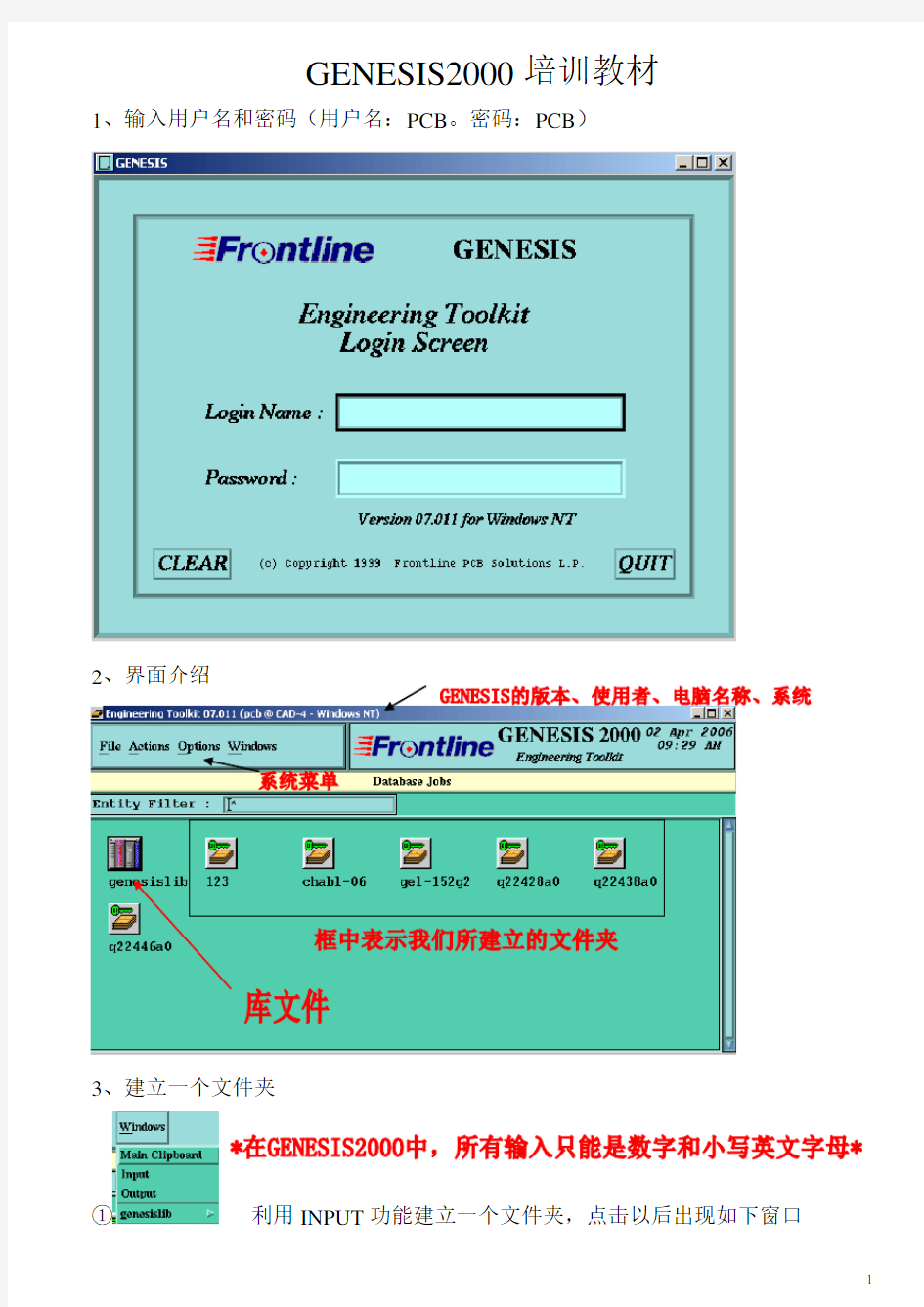
- 1、下载文档前请自行甄别文档内容的完整性,平台不提供额外的编辑、内容补充、找答案等附加服务。
- 2、"仅部分预览"的文档,不可在线预览部分如存在完整性等问题,可反馈申请退款(可完整预览的文档不适用该条件!)。
- 3、如文档侵犯您的权益,请联系客服反馈,我们会尽快为您处理(人工客服工作时间:9:00-18:30)。
GENESIS2000培训教材
1、输入用户名和密码(用户名:PCB。密码:PCB)
2、界面介绍
3、建立一个文件夹
①利用INPUT功能建立一个文件夹,点击以后出现如下窗口
②先建立文件夹
利用Create建立一个文件夹
输入所要建立的文件夹名称
进入建立的文件夹中MATRIX:模型窗口(可直接进入层属性窗口)
SETP:图形编辑窗口
SYMBOLS:自定义图形
INPUT:输入窗口
OUTPUT:输出窗口
其他窗口为系统窗口,经常用的窗口有以上几个,其他不做详细解释
进入文件夹后,利用INPUT功能打开如下窗口
导入GERBER后,关闭以上窗口,双击进入子目录(如下图)
(子目录窗口,用来存放原稿、单只、拼版文件夹等)双击后,进入PCS文件夹(即图形编辑窗口)
(图形编辑窗口)向上移动一屏鼠标抓取选择
向下移动一屏图象区域选择
向左移动一屏放大镜
向右移动一屏尺寸测量
全屏显示高亮
坐标显示添加
返回上一个窗口单项删除
以屏幕中心放大单项移动
以屏幕中心缩小单项复制
属性设置改变线的角度
延长线单项旋转
单项物体的镜像单项物体正负属性改变打断线线段增加角度
改变两条线路的角度平移线路(网络不断)单项选择(双击可选择所有同D码)框选
不规则框选选择同一网络
图形编辑中个菜单的介绍
FILE菜单
EDIT菜单
移动菜单详解
复制菜单详解Resize菜单详解Transform(转变)Connections(连接)
Polarity(改变属性)
Create(建立)
Change(改变)
GENESIS2000中常用到的快捷命令删除:CTRL+B
移动:CTRL+X
复制:CTRL+C
粘贴:CTRL+V
显示零线:CTRL+W
显示套层:CTRL+N
刷新:CTRL+F
连接:ALT+O
多层显示:CTRL+M
改变:ALT+T
返回:CTRL+Z
Options(属性)
Analysis(检查)
Signal Layer Checks(线路检查)
柱状图查看
Solder Mask Checks(阻焊检查)
其他的层的检测(钻孔、文字等)跟线路大致相同,可根据自己实际需要进行检测,根据检查的结果来进行以后的操作。
DFM功能
Optimization(优化)
Signal Layer Opt…(线路制作)
Solder Mask Opt(阻焊制作)Step
Profile(外围线)Panelization(拼版)
输入Panel大小
拼版介绍:
Automatic(自动)
一般选择单一拼版模式
Panel Width:原始Setp的长度Panel Hdight:原始Setp的高度Setp X margin:X方向的距离Setp Y margin:Y方向的距离
S&R orientation:
Table(手动拼版)鼠标右键的菜单
GENESIS2000制作资料的步骤
1、建立JOB文件
2、导入Gerber文件
3、建立Profile外围线
4、COPY所有层,建立新层
5、设置层的属性
层性设置
对齐层(右键鼠标,选择Register
输入目标层后点OK 7、删除外围(非有效板内)图形
8、线转PAD
9、钻带编辑(右键打开钻带属性)
将钻咀大小改变为MI要求的尺寸,应用后对钻带进行优化等。并挑选出NPTH 孔,并单独建立一层。孔一般分为VIA(过电孔)、PTH(元件孔)、NPTH(零件孔)。
10、执行线路制作命令
将要优化的层选择成为可编辑状态然后执行相对应的制作命令
(线路)
①、保证RING位单边(图10-1)
②、检测RING位是否自动处理,未处理的手动修改(图10-2)
③、保证间距0.15以上(图10-3)
(图10-1)
(图10-2)
其他操作参照MI要求做修改,线路修改完毕后做阻焊修改
阻焊修改制作
10、阻焊制作修改
将要优化修改的层,包括相对应的线路层一起选成可编辑状态,然后执行阻焊修改命令
(阻焊)
①、保证开窗单边0.1mm(图11-1)
②、保证盖线最小0.1mm(图11-1)
③、参考MI是否需要保证绿油桥。(图11-2)
(图11-1)
检测是否有未自动处理的,手动修改
